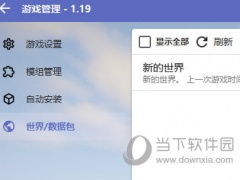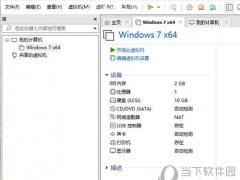Windows11怎么连接蓝牙音箱 无法连接解决教程
教程之家
工具软件
Windows11是一款由微软公司推出的PC操作系统,在该版本中,开发商进行了一系列的更新和优化,那么不少用户在下载win11下载安装之后,应该怎么使用画图工具呢?现在通过这篇文章给大家介绍一下。
鼠标左键点击任务栏上的【网络】图标,打开快捷面板。右键点击面板上面的“蓝牙”图标。
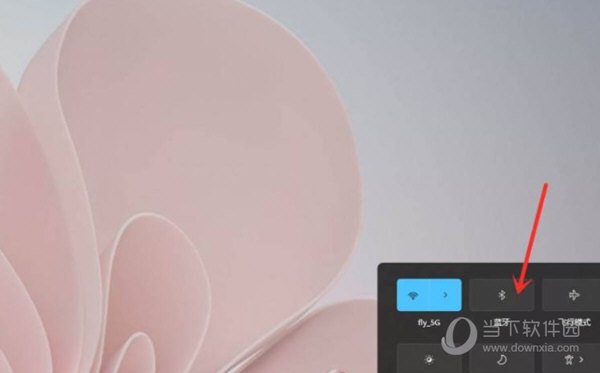
在弹出的菜单中点击【转到“设置”】。

进入蓝牙设置,打开蓝牙开关。
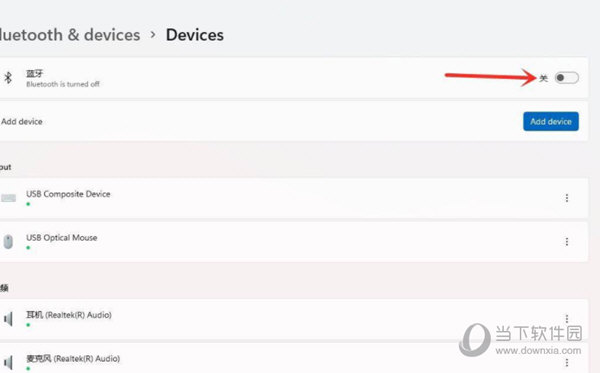
点击【Adddevice】。
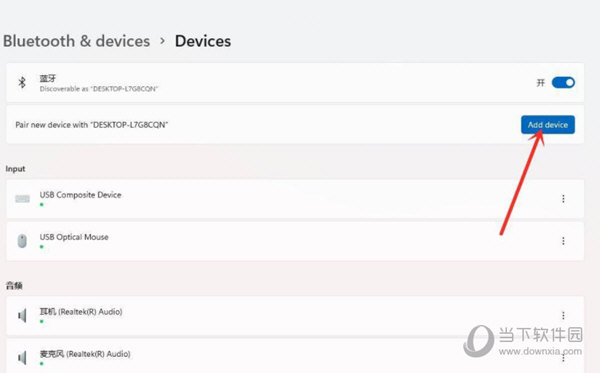
进入添加设备界面,点击【蓝牙】。
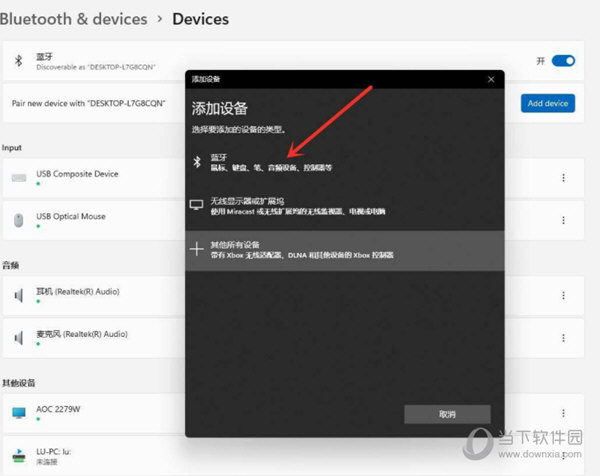
选择要连接的蓝牙设备即可。
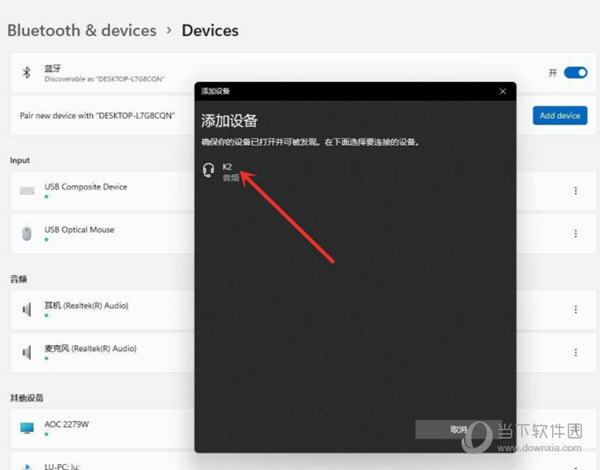
蓝牙音箱连接成功。
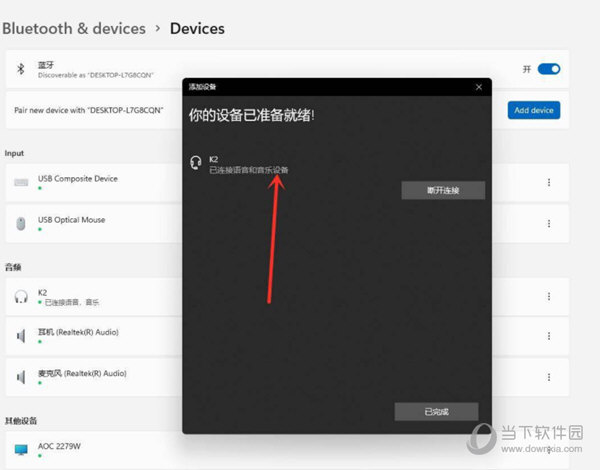
结果展示。
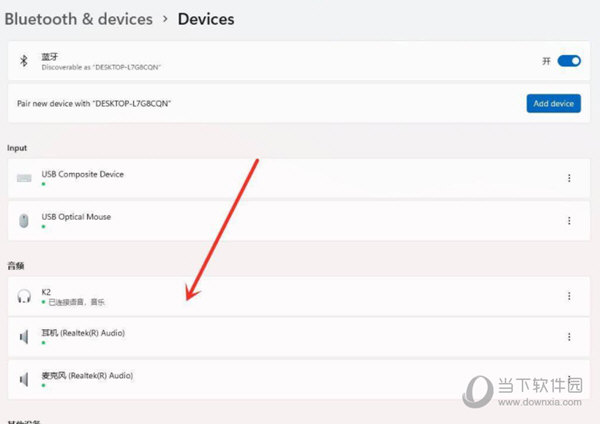
好了,以上就是小编为大家带来关于“Win11系统如何连接蓝牙音箱”的全部内容介绍,总得来说还是非常简单的,一般小白用户也能快速学习操作,希望能帮助到你。